本站的「 時間印章 」捷徑隨著 iOS 18 一起推出更新版囉!用 iPhone 內建《捷徑》 App +「時間印章 Pro 」 捷徑 ,不只能一鍵幫 iPhone 照片 加上 日期時間 浮水印,還能一併加上國家、城市以及拍攝裝置等資訊,而且 100% 由 iOS 內建功能製作,免透過第三方網站或 App,就更安心了。

「 時間印章 Pro」捷徑特色:
- 有黑色、白色、橘色共 3 種顏色可以選擇
- 自動抓取照片圖片的時間、國家、城市、拍攝設備等背景資訊
- 一鍵執行多張照片
- 不影響原始照片畫質及原始資訊
- 可自由調整字型、顏色、大小、位置、內容,做出個人風格的「時間印章」
- 100% iPhone 內建功能製作,好用也好安心
- 修正「時間印章 2023」捷徑部分照片會壓縮變形的問題
iPhone 「 時間印章 Pro」捷徑 下載
本篇使用的是「時間印章 Pro」捷徑,透過零風險、iOS 內建的《捷徑》App 功能,用 iPhone 簡單一鍵幫多張照片加上日期時間、地點及拍攝裝置的浮水印。想直接使用的讀者朋友請點下方分享的下載連結:
下載連結 :「時間印章 Pro」捷徑(2025/07/23 更新)
想要每張照片都手動自選要印上不同的資訊,也可以點下方連結下載自選版:
下載連結 :「時間印章 Pro 自選」捷徑(2025/07/23 更新)
※ 2025/07/23 更新內容|修正部分外國照片無法抓取照片背景資訊問題
若是讀者朋友只想要最基本的時間印章功能,沒問題!本站之前分享的「時間印章 2024」捷徑就是你要的:
在《捷徑》App 加入「時間印章 Pro」捷徑
點開上方「時間印章 Pro」捷徑下載連結後,按下【加入捷徑】。自動跳轉進《捷徑》App,看到畫面上有「時間印章 Pro」的捷徑圖示,就表示已成功下載並加入捷徑了。
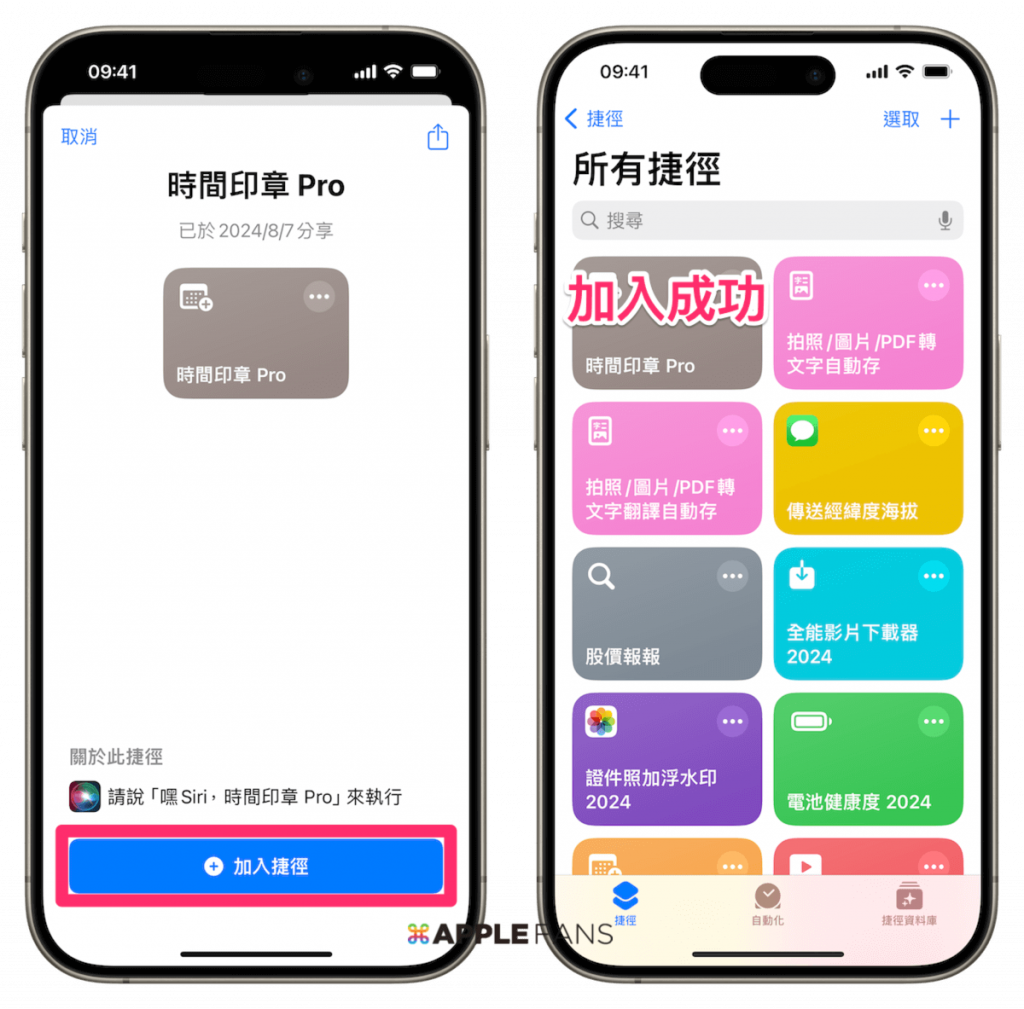
※ iOS 13 之後的使用者新增捷徑的方法與注意事項請看:如何下載捷徑?無法下載不受信任的捷徑?
用《捷徑》App 幫 iPhone 照片 加 日期時間 一鍵簡單完成!
開啟【《捷徑》App】並點【時間印章 Pro】捷徑圖示,再選擇【一張/多張照片】,選完之後按右上角的【加入】。
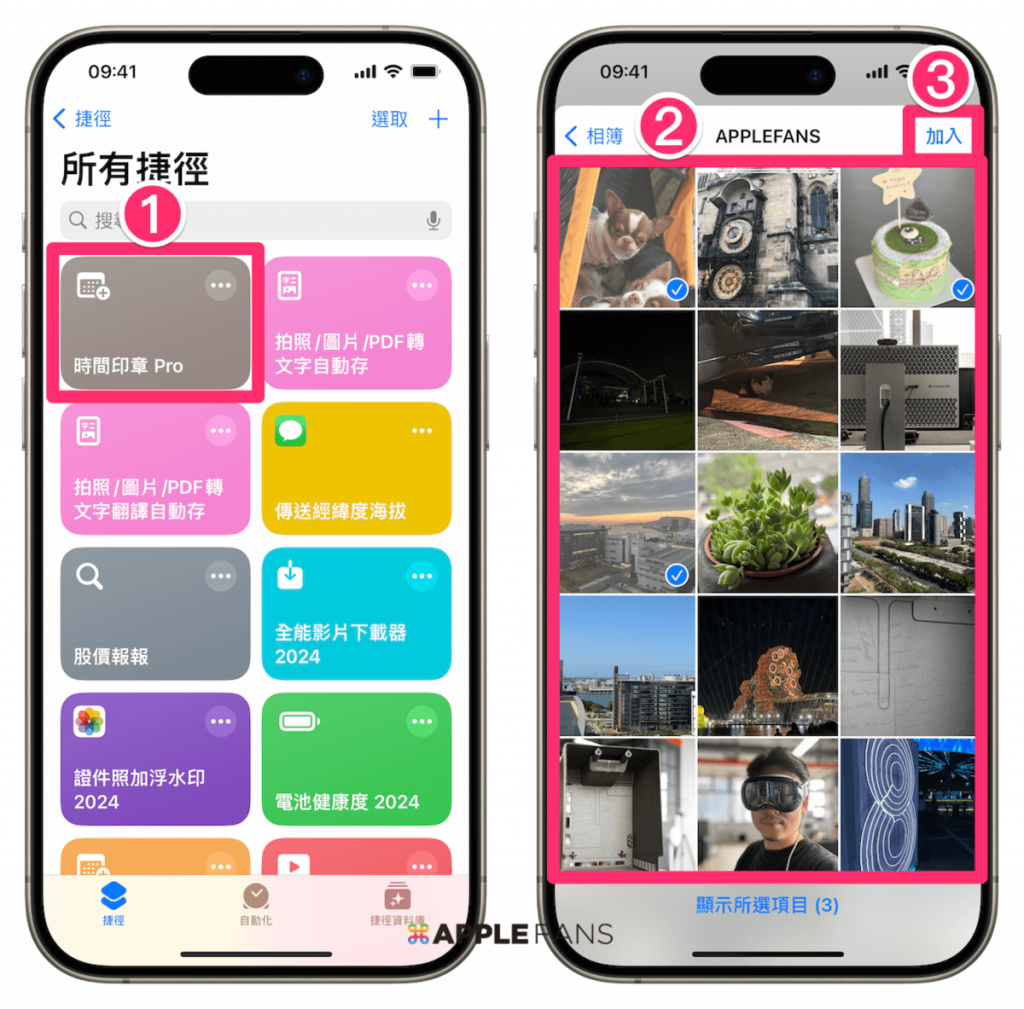
再來選想要的字體顏色,我們預設【黑色/白色/橘色】共三種顏色,然後耐心等待捷徑執行(照片越多,所需時間越久)。最後跳出「儲存完成!」提示後,就可以到《照片》App 瀏覽這些加好浮水印的照片。
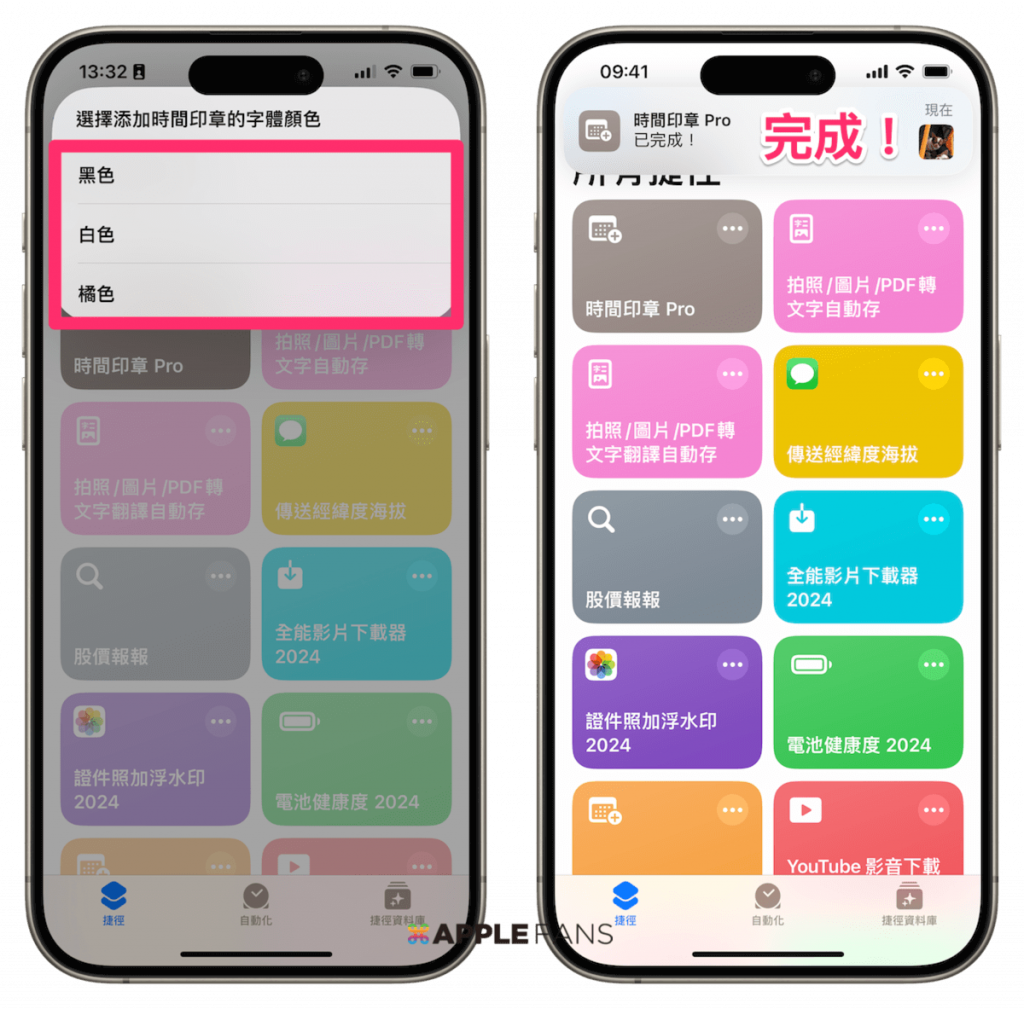
提醒大家,如果照片圖片的背景相關資料遺失,捷徑將無法抓取資訊,照片圖片上也就不會印上這些資訊喔。
如何使用「時間印章 Pro 自選」捷徑?
「時間印章 Pro 自選」捷徑使用步驟跟「時間印章 Pro」捷徑相同,只會在中間多一個「選擇想要加入的資訊」步驟,讓大家可以自由選擇要加入哪些資訊(日期時間、國家/地區、城市、拍攝裝置)。捷徑預設是全選,只要點一下不需要的項目來【取消勾選】,照片上就不會出現這項資訊囉!
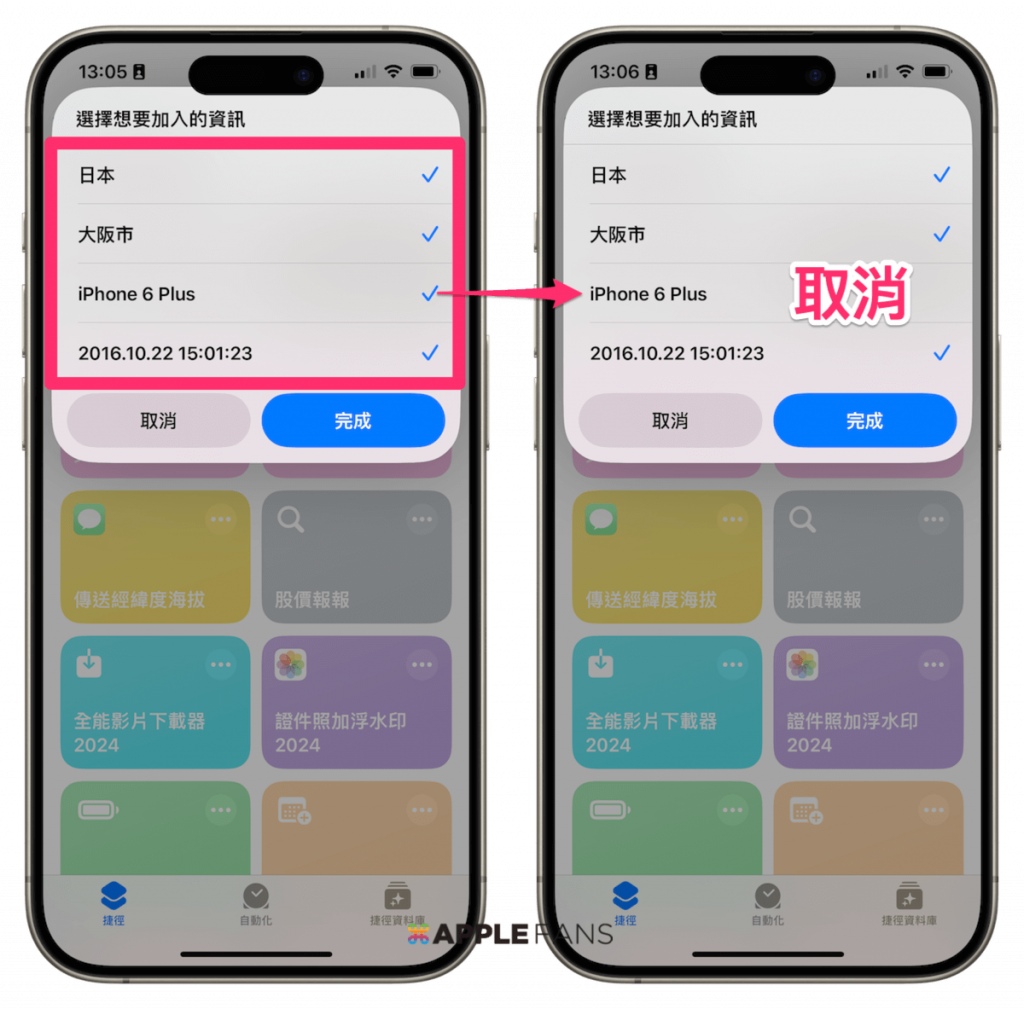
每張照片都可以選擇不同的資訊加入,但如果照片圖片的背景相關資料遺失,捷徑將無法抓取資訊,選單上當然也不會顯示這些選項。
來看看 iPhone 照片 日期時間 浮水印的效果吧!
浮水印會自動添加在照片圖片的右下方。

直式照片也是加在照片右下方。

自選版的「時間印章 Pro 」捷徑可以每張照片選擇不同的資訊來加入。
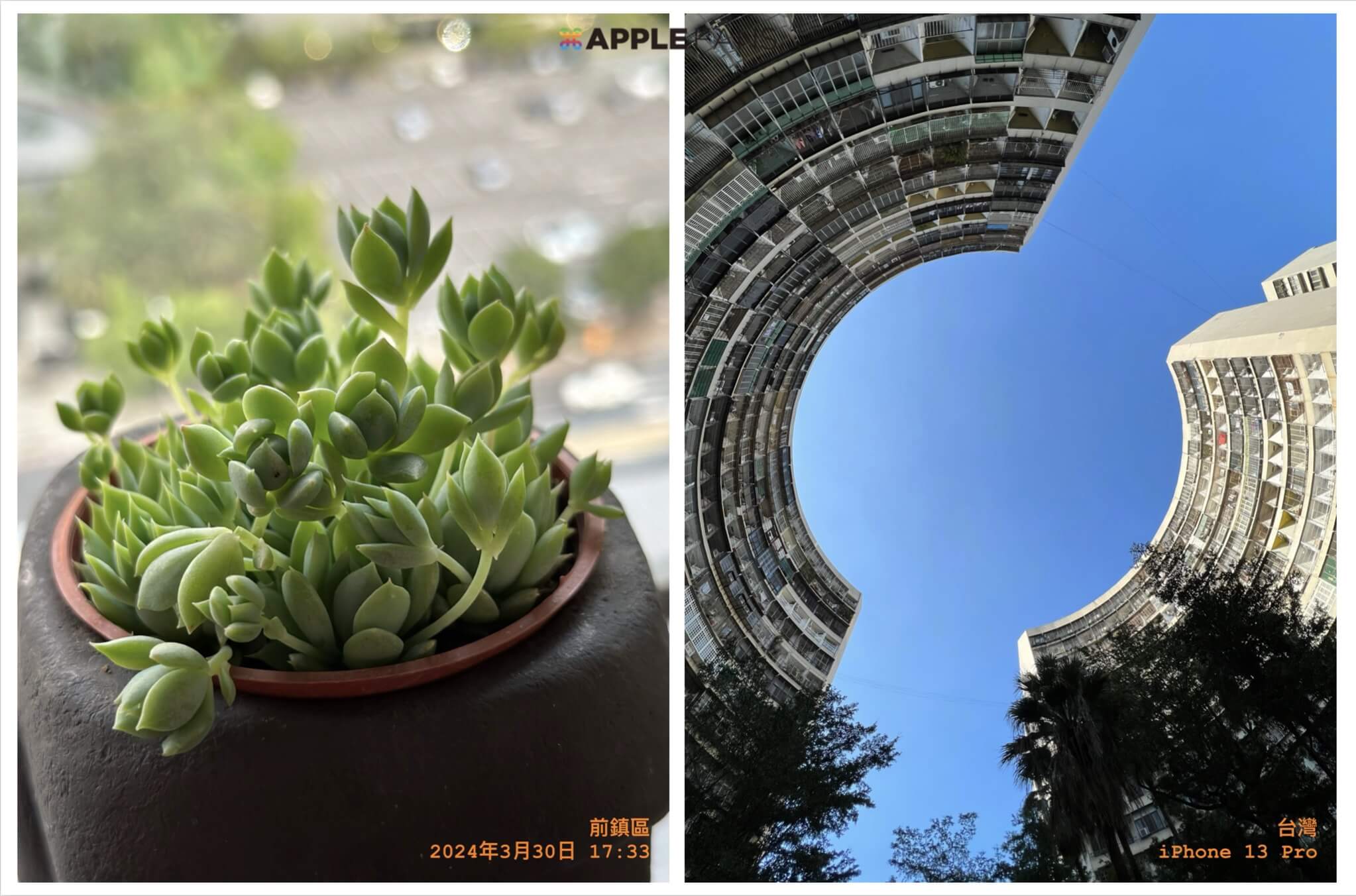
能修改「時間印章 Pro」的字體、位置或大小嗎?
若是你覺得我們分享的這個「時間印章 Pro」基本格式不太合用,例如捷徑名稱、圖形、顏色,或浮水印字型、位置、大小、顏色、內容等,其實都能從「時間印章 Pro 」捷徑裡進行調整。
首先【開啟《捷徑》App】,點「時間印章 Pro」捷徑右上方【⋯】圖示,進入後就可以看到捷徑的所有步驟。
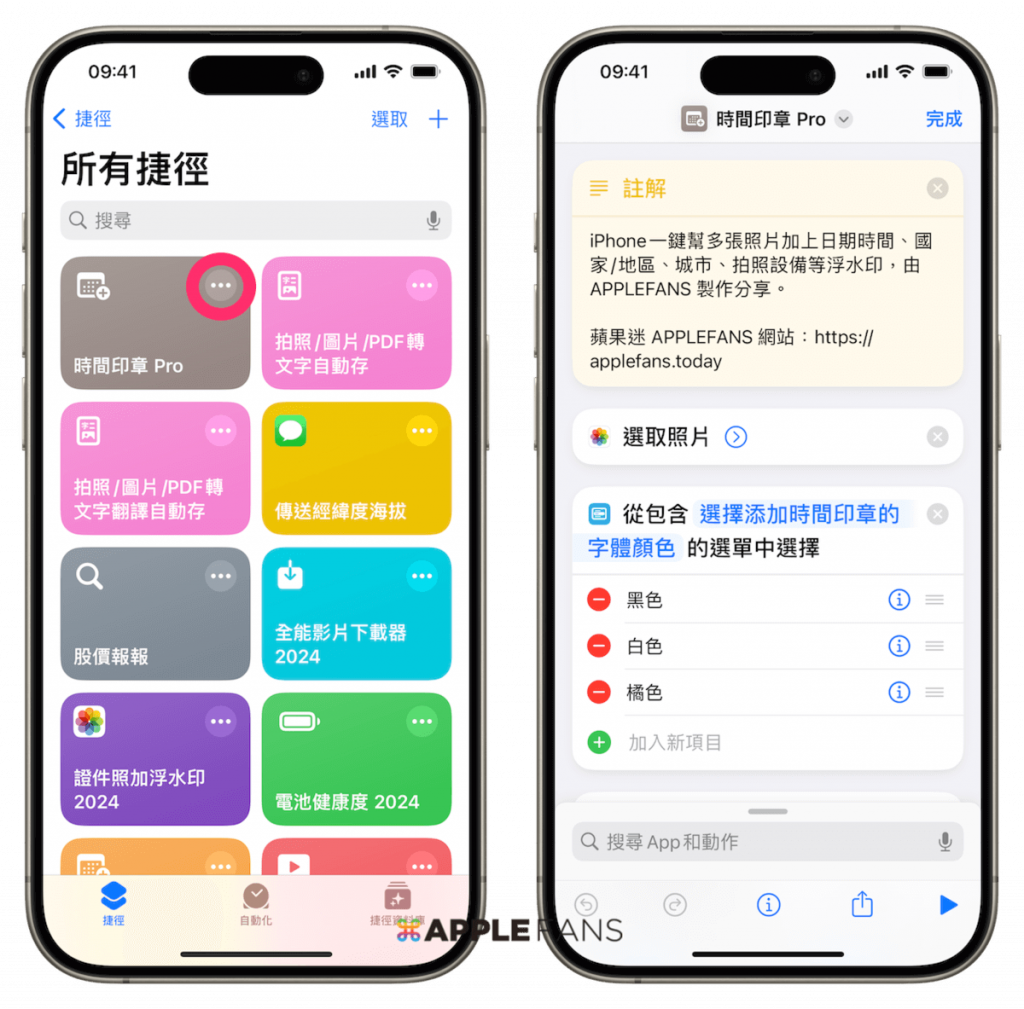
▶︎ 調整捷徑的圖示、顏色與名稱
點捷徑上方的【⌄】圖示,就可以進一步調整捷徑的名稱、圖示或顏色。
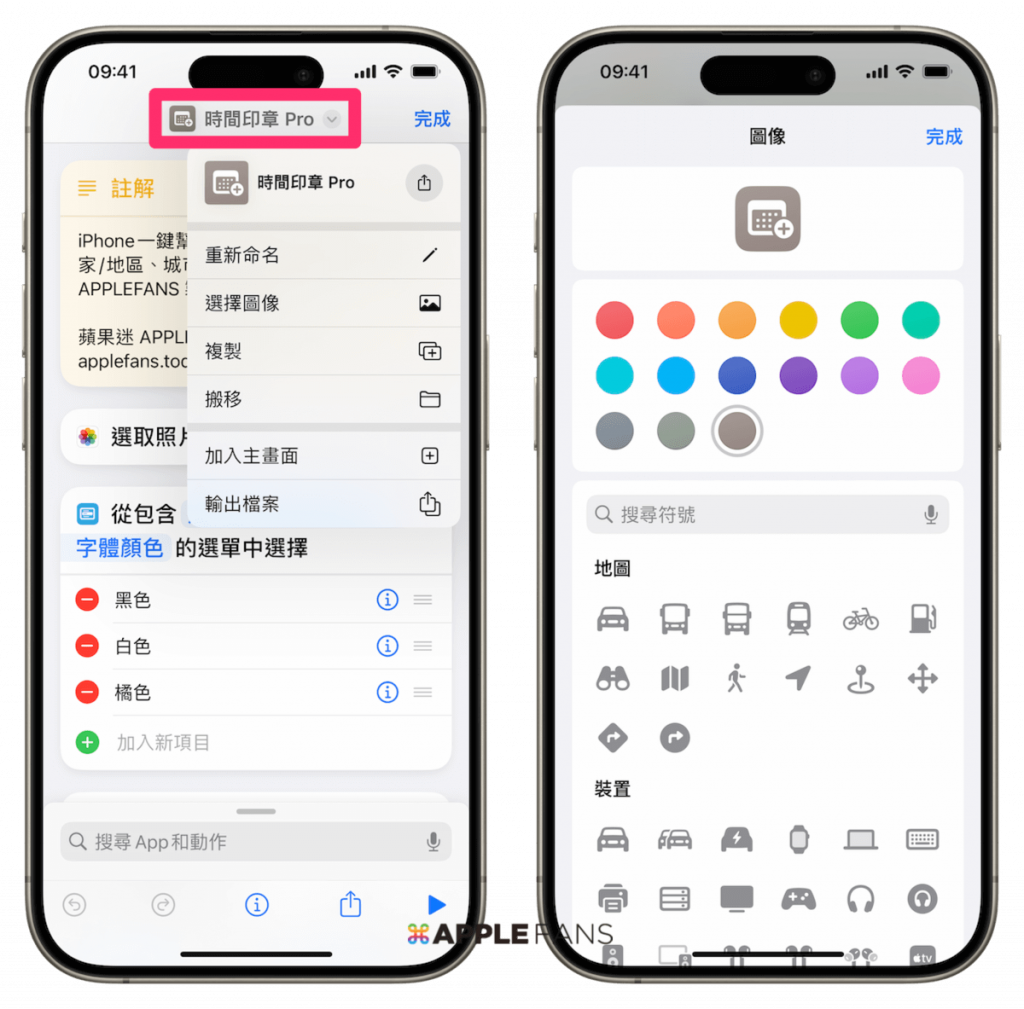
▶︎ 修改日期時間格式
往下滑找到「列表」指令,點【拍攝日期】>【日期格式】,就可以自訂日期時間的呈現格式。
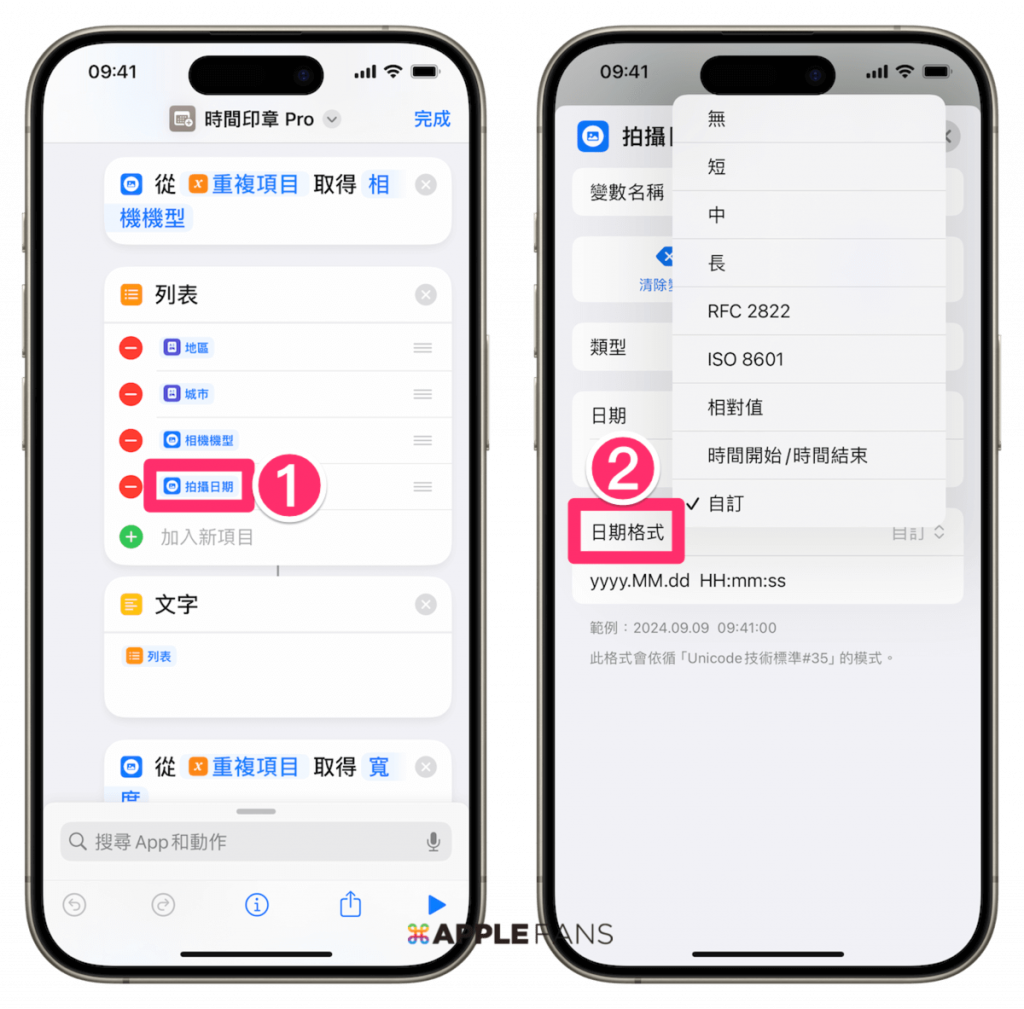
▶︎ 修改字型、字體
「在 “已調整大小的影像” 的⋯」指令,點「文字」右方的【 > 】圖示,就能進一步修改字型、字體大小、字體顏色、位置等細項。
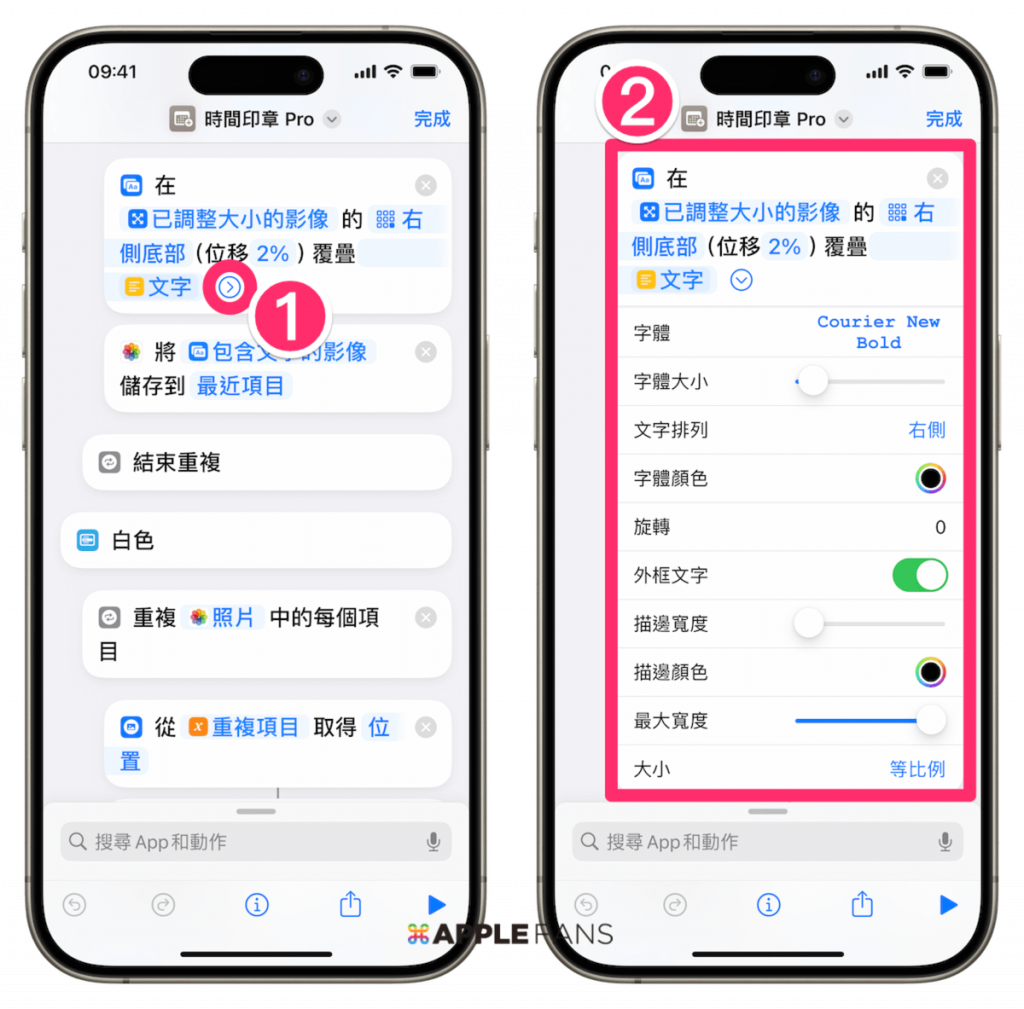
▶︎ 加入更多文字
甚至還能再加入更多文字內容,只要在「文字」指令裡輸入你想加入的文字即可。
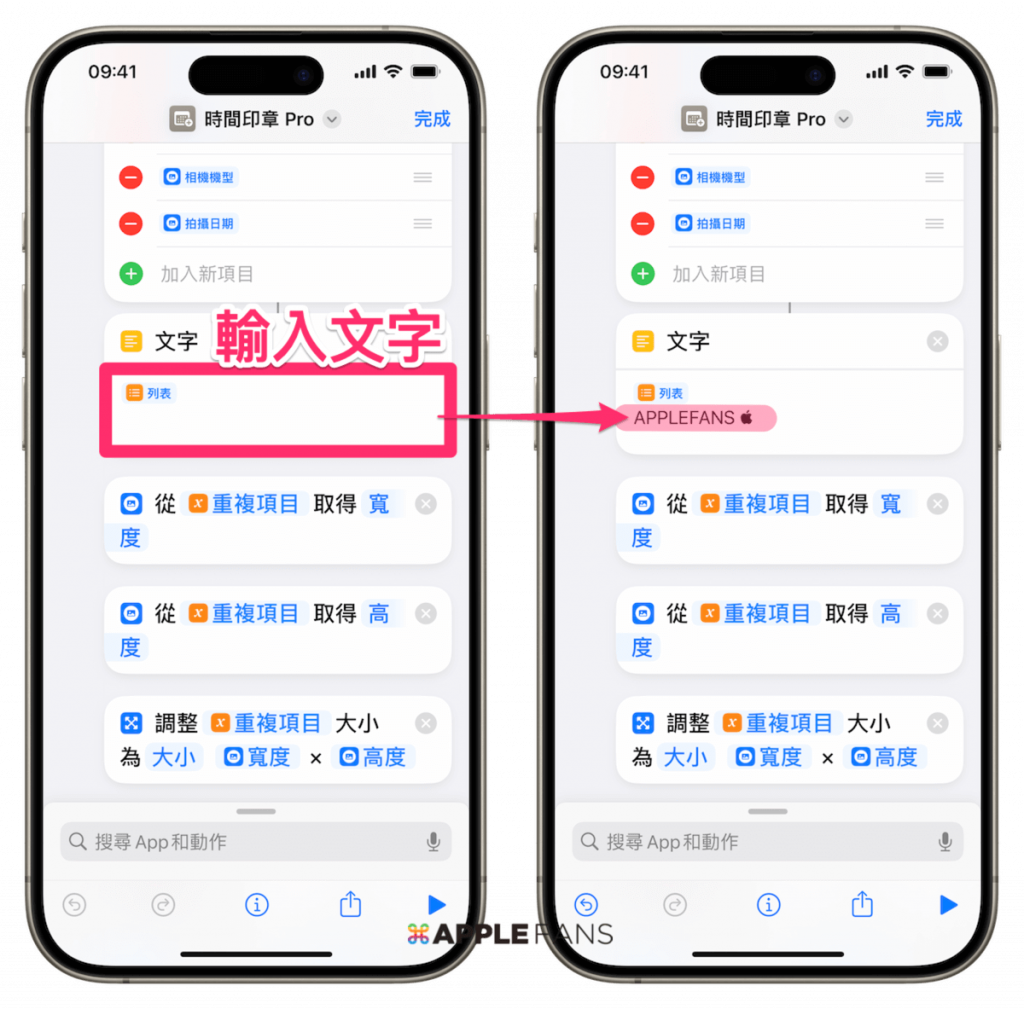
有需要的朋友不妨多試試多玩玩,做出個人專屬風格的「時間印章」吧!
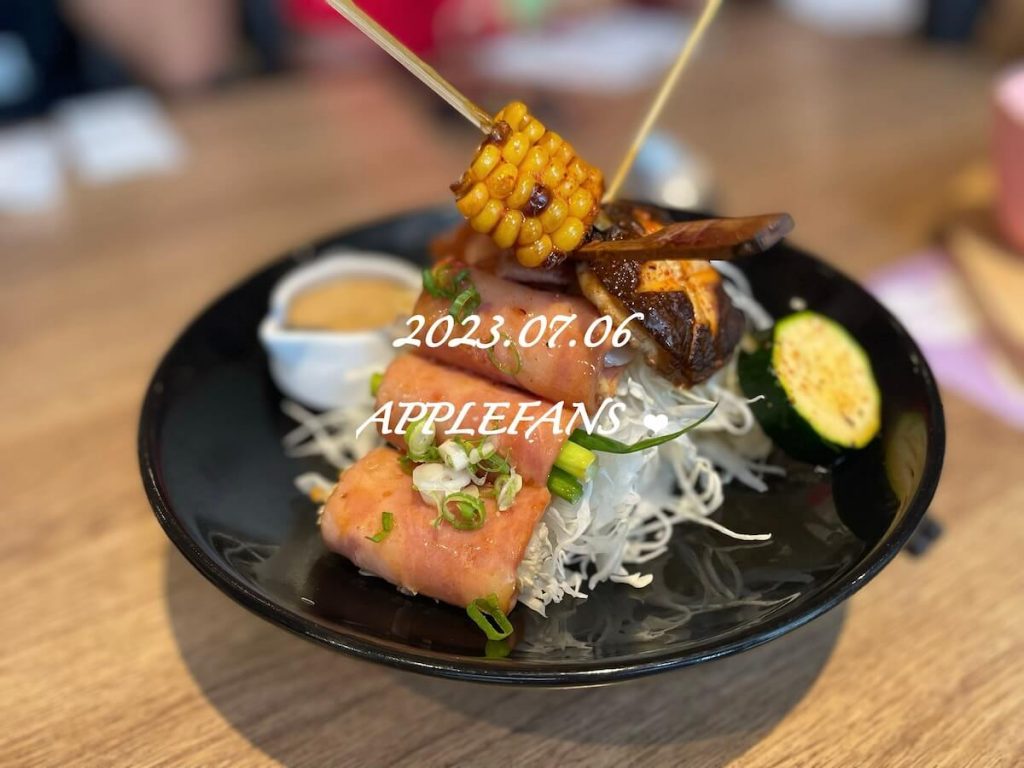
「時間印章 Pro」能刪除不需要的資訊嗎?
如果不想要時間、國家/地區、城市、拍攝設備等這麼多資訊,也可以很簡單刪除你覺得不需要的項目。
同樣先進入「時間印章 Pro 」捷徑裡,往下找到「列表」指令,點擊列表上想刪去項目前面的【⛔︎】號即可,再按下【刪除】即可。
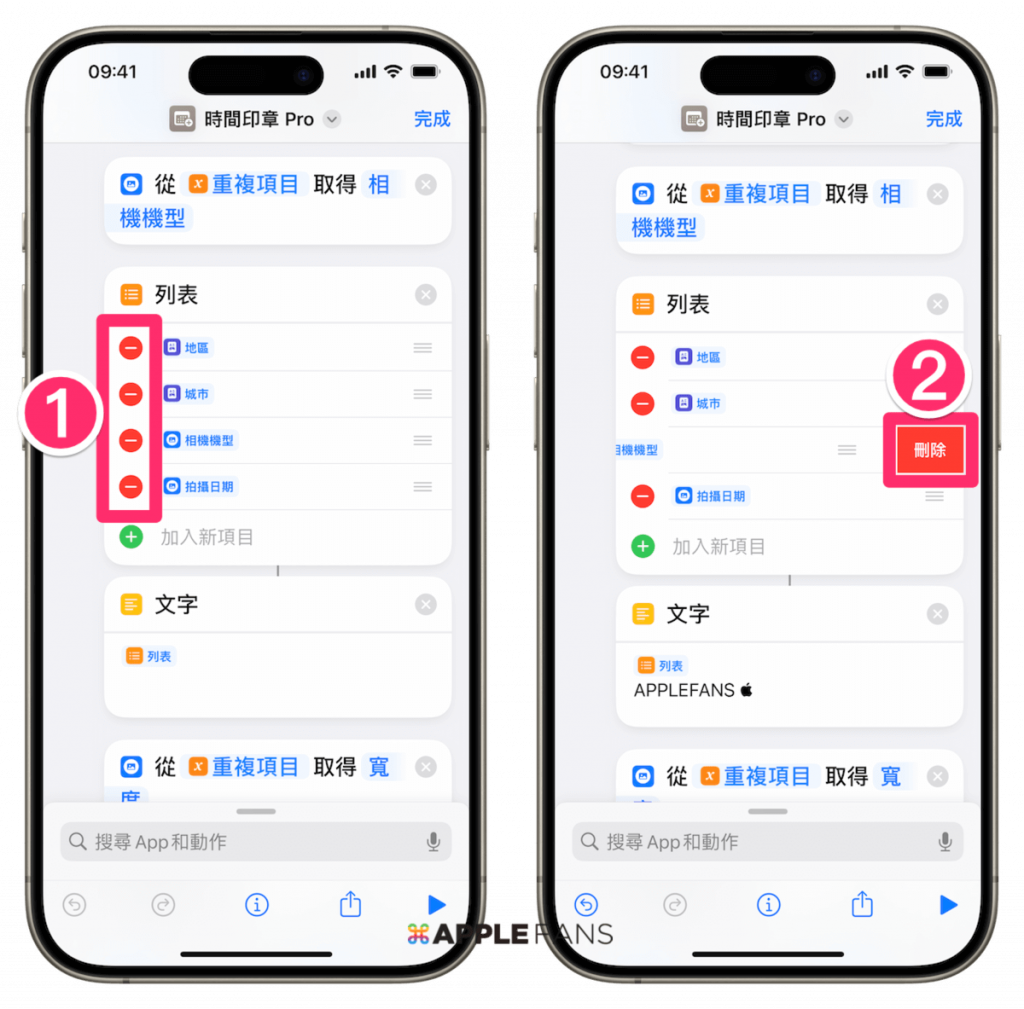
Mac 上也可以使用「時間印章 Pro」捷徑
從 macOS 14 之後,Mac 上也有《捷徑》App 可編輯與使用捷徑, 所以若是手邊有 Mac ,且已經升級至 mac OS 14 及以上,下載「時間印章 Pro」捷徑後也可直接在 Mac 上操作使用,一樣直接點選【時間印章 Pro】捷徑圖示即可開始使用。
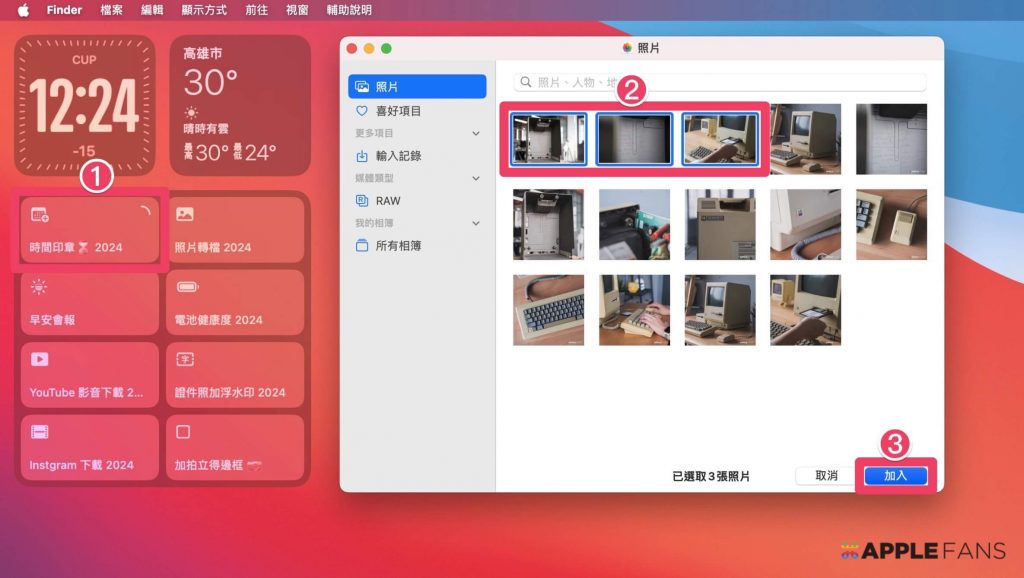
執行「時間印章 Pro」捷徑發生問題?
如果發現做好的浮水印內容有缺漏,通常是原始照片的相關背景資訊原本就有缺漏。
另外像是出現錯誤訊息、卡住、無反應或是浮水印沒有加成功,最可能的原因是捷徑本身的問題,解決方式如下:
- 多嘗試執行捷徑幾次。
- 關掉《捷徑》App 再重開。
- 直接將 iPhone 重新開機。
以上這三個方式試完,通常捷徑運行就能恢復正常。如果還是有問題,建議先把 iPhone 系統升級到最新版本的 iOS,再試看看吧。
「時間印章 Pro」捷徑一鍵幫照片印上時間地點機型!
你覺得「時間印章 Pro」捷徑有符合你的需求嗎?還想要「時間印章 Pro」捷徑具備哪些功能呢?有任何想法都歡迎到蘋果迷 FB 粉絲團及 FB 社團留言分享,讓我們一起交流,讓捷徑更強大!也期待看到大家來分享個人風格時間印章喔~
若想了解更多《捷徑》應用,也可以到 APPLEFANS 網站的捷徑 Shortcuts 應用專區逛逛!
你成功了嗎?
成功的話,請記得幫 APPLEFANS 蘋果迷分享此篇教學文章,您的分享才會是我們繼續創作的動力,謝謝各位~
如果想得到更多 iPhone、Mac 教學,請追蹤蘋果迷粉絲團以掌握最新訊息,並且訂閱我們 YouTube 頻道,取得直播第一時間通知,或者加入蘋果迷社團跟大家分享自己的心得和疑難雜症哦~
如果想要聊天,也可以加入我們的 LINE 聊天群找我們。









